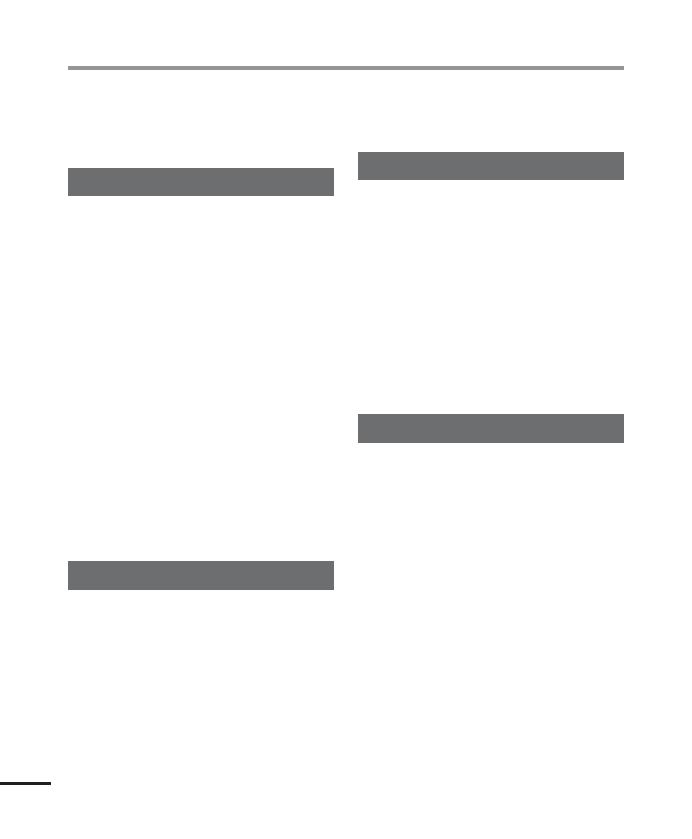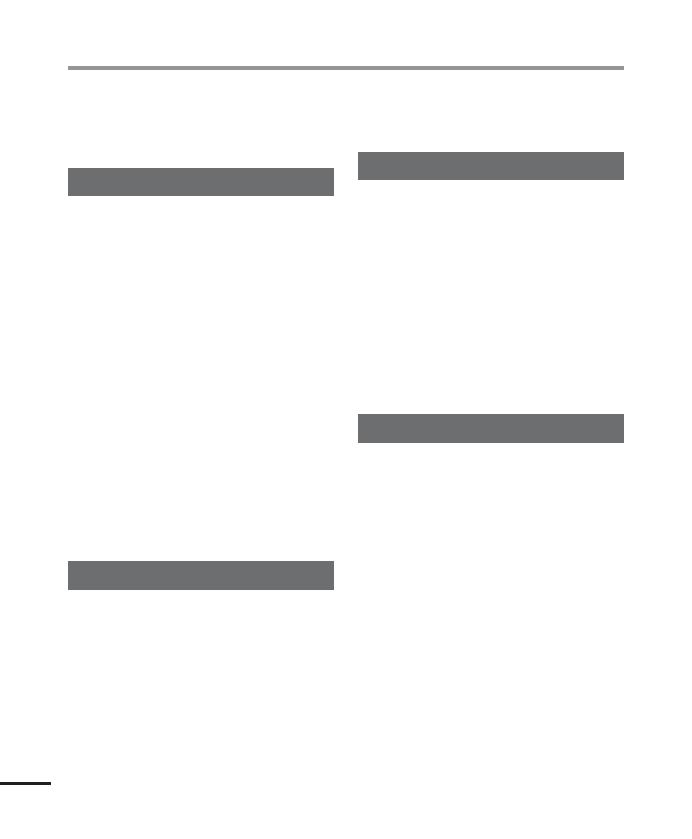
2
NL
Namen van onderdelen ...........................................4
Recorder .........................................................................4
Weergave (normale modus) ...........................................5
Weergave (Simpele modus) ............................................6
1 Aan de slag
Setup ..................................................................... 7
De batterij plaatsen ........................................................8
Het toestel inschakelen ...................................................9
De geplaatste batterij instellen .......................................9
Datum en tijd instellen .................................................10
De modus selecteren.....................................................10
De batterij opladen ...............................................11
De batterij opladen door verbinding te maken
met de USB-connector van eencomputer .....................11
Batterijen ............................................................13
Een microSD-kaart plaatsen/verwijderen ...............15
Een microSD-kaart plaatsen ..........................................15
Een microSD-kaart verwijderen ....................................16
Ongewenst bedienen voorkomen ..........................17
HOLD-modus instellen ..................................................17
HOLD-modus vrijgeven .................................................17
Het toestel uitschakelen .......................................18
Mappen en bestanden selecteren ..........................19
De kalenderzoekfunctie gebruiken om een
bestand te zoeken .........................................................19
2 Opname
Opname ...............................................................21
Basisopnameprocedure ................................................21
Opname pauzeren/hervatten........................................23
Een opname snel zoeken...............................................23
Meeluisteren tijdens opname .......................................24
De opnamescène wijzigen [Scène opnemen]...........25
De opnamescène wijzigen ............................................25
Opnemen met een externe microfoon ....................27
Opnemen met een externe microfoon ..........................27
Opnemen van een ander aangesloten apparaat ......28
Geluid van een ander apparaat opnemen
met deze recorder .........................................................28
3 Weergave
Weergave ............................................................. 30
Basisweergaveprocedure ..............................................30
Snel vooruit spoelen .....................................................31
Terugspoelen ................................................................31
Springen naar het begin van eenbestand ....................32
Afspelen via de oortelefoon ..........................................33
De afspeelsnelheid wijzigen .........................................35
AB herhaald afspelen ..................................................36
Indexmarkeringen/tijdelijke markeringen .............37
Een indexmarkering/tijdelijke markering schrijven .......37
Een indexmarkering/tijdelijke markering wissen ..........37
Bestanden wissen .................................................38
Bestanden wissen .........................................................38
4 Menu
Menu-items instellen ............................................40
Basisbediening .............................................................40
Bestandsmenu [Bestandsmenu] ............................43
Ongewenst wissen van bestanden voorkomen
[Vergrendeling] ............................................................43
Een bestand splitsen [Splitsen] .....................................43
Bestandsinformatie weergeven [Eigenschap] ..............43
Opnamemenu [Opnamemenu] ..............................44
Het opnameniveau selecteren [Opnameniveau] ...........44
De opnamemodus instellen [Opnamemodus]...............44
Ruis tijdens opname beperken [Lowcut-filter] .............45
Stemgestuurde opnamefunctie [VCVA] ........................45
Opnemen met stemsynchronisatie [V-Sync. opname] .....46
Weergavemenu [Afspeelmenu] ..............................48
Ruis tijdens afspelen beperken [Ruisonderdr.] ..............48
Stem duidelijker laten uitkomen [Spraakfilter] .............48
Delen met laag volume tijdens afspelen aanpassen
[Spraakbalans]..............................................................48
Weergavestanden selecteren [Afspeelmodus] ..............49
Een overspringafstand instellen [Skipinterval]..............49
Inhoudsopgave